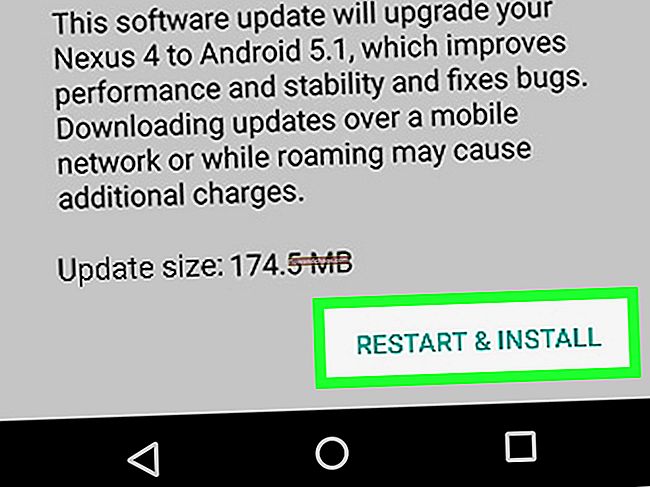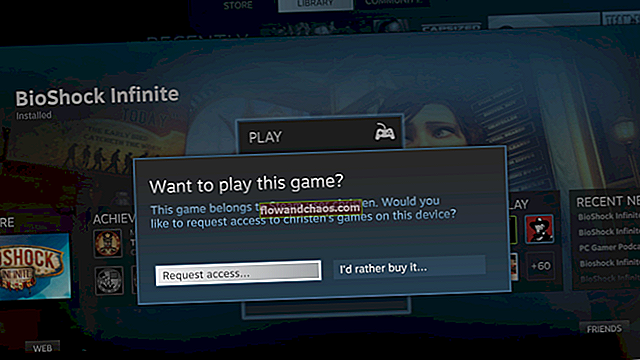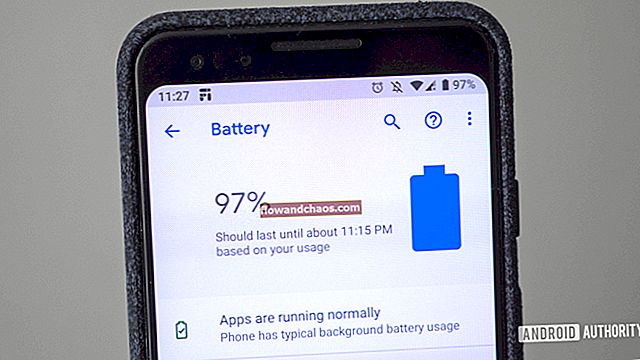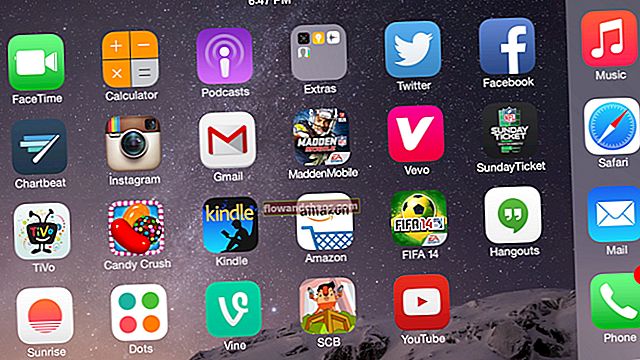Mi a teendő, ha hirtelen az iPhone azt mondja, hogy nincs telepítve SIM-kártya, érvénytelen SIM-kártya vagy meghibásodott a SIM-kártya? Ez egy olyan kérdés, amely elég sok felhasználót zavar, és az összes iPhone-modellben megjelenhet. Amikor megjelenik az egyik általunk említett hibaüzenet, akkor nem küldhet vagy fogadhat szöveges üzeneteket, nem kezdeményezhet hívásokat, és nem használhatja mobil adatcsomagját. Sokan tudni akarják, mi okozza ezeket a problémákat. Néhány oka lehet annak, hogy ezek az üzenetek megjelenhetnek. A szoftver hibája az egyik ilyen. Ha a SIM-kártya sérült, vagy ha nincs megfelelően behelyezve, akkor az egyik hibát láthatja. A probléma az iOS frissítése után jelentkezhet, ha az eszköz vízzel érintkezett, vagy ha a földre esett.
Az első dolog, amit javasolunk neked, vegye fel a kapcsolatot a szolgáltatóval, hogy megbizonyosodjon arról, van-e aktív terve. Ha minden rendben van, és a szolgáltatóval kötött terve aktív, próbálkozzon az alábbi megoldásokkal.
Lásd még: Hogyan javítsunk ki semmilyen szolgáltatást iPhone-on
Mi a teendő, ha iPhone-ja azt mondja, hogy nincs SIM-kártya?
Az iPhone No Sim Card hiba az egyik leggyakoribb Sim-hez kapcsolódó probléma. Számos hatékony megoldást osztunk meg Önnek, amellyel kipróbálhatja, hogy végre megszabadulhasson ettől a bosszantó hibaüzenettől.

Forrás: iphonekozosseg.hu
1. megoldás: Kapcsolja be a Repülőgép módot
Kezdjük a legegyszerűbb megoldással. Ha valaha is tapasztalt iPhone Wi-Fi problémákat, problémákat a mobil adatátvitellel, a GPS-szel vagy a Bluetooth-tal, akkor tudja, hogy a Repülőgép mód váltása megoldhatja a problémát. Ez az egyszerű trükk akkor működhet, ha iPhone-ja azt mondja, hogy Nincs Sim. Lépjen a Beállítások menübe, és kapcsolja be a Repülőgép módot. Hagyja bekapcsolva 15-20 másodpercig, és kapcsolja ki.

2. megoldás: Indítsa újra az iPhone-t
Mikor indította újra utoljára a készülékét? Tudja, hogy a telefonok néha furcsán viselkedhetnek. Az iPhone azt mondja, hogy nincs SIM-kártya, annak ellenére, hogy a SIM-kártya a tálcában van. Ez azt jelenti, hogy valamilyen oknál fogva a készülék nem érzékeli a kártyát. Egy egyszerű újraindítás megoldhatja a problémát. Nyomja meg és tartsa lenyomva az alvás / ébresztés gombot, és húzza a csúszkát, amint megjelenik. Miután a telefon kikapcsolt, nyomja meg és tartsa lenyomva az alvás / ébresztés gombot a bekapcsoláshoz.

3. megoldás: Ellenőrizze, hogy a SIM-kártya megfelelően van-e behelyezve
Néha a SIM-kártya kissé elmozdulhat. Még akkor is, ha a kártya nem mozdult el, mindenképpen meg kell próbálnia a SIM-kártya visszahelyezését. Kapcsolja ki az iPhone-t, és vegye ki a SIM-kártyát. Ha por van a tálcában vagy a kártyán, törölje le. Ellenőrizze, hogy a SIM-kártya nem sérült-e. Ha igen, akkor ez az oka annak, hogy az iPhone azt mondja, hogy nincs telepítve SIM-kártya, és a SIM-kártya cseréjéhez kapcsolatba kell lépnie szolgáltatójával. Nincs sérülés a kártyán? Helyezze vissza a tálcába, és kapcsolja be a telefont.
Itt található az Apple útmutatója a SIM-kártya eltávolításáról az iPhone-on.
4. megoldás: Próbáljon ki egy másik SIM-kártyát
Ha kipróbálta az előző megoldást, és nem működött, próbáljon meg másik SIM-kártyát. Kapcsolja ki a készüléket, vegye ki a SIM-kártyát, és tegyen egy másik SIM-kártyát a tálcába. Kapcsolja be az iPhone készülékét, és ellenőrizze, hogy megjelenik-e a hibaüzenet. Ha nem, akkor a SIM-kártya okozza a problémát. A kártya cseréjéhez forduljon szolgáltatójához.
5. megoldás: A szolgáltató beállításainak frissítése
Sok esetben a szolgáltató beállításainak frissítésekor a probléma megszűnt. Ez elég egyszerű dolog:
- Menj a beállításokhoz
- Érintse meg az Általános elemet
- Érintse meg a Névjegy elemet
Ha elérhető a szolgáltató beállításainak frissítése, akkor megkérdezi, hogy most szeretné-e frissíteni. Koppintson a Frissítés elemre.

Azt is olvashatja: Az iPhone / iPad javítása nem fogja letölteni vagy frissíteni az alkalmazásokat
6. megoldás: Hálózati beállítások visszaállítása
Mi a következő lépés? Visszaállíthatja a hálózati beállításokat. Ez nagyon hasznos megoldás a kapcsolattal kapcsolatos különféle problémákra. Ez visszaállítja a hálózati beállításokat a gyári alapértékekre, ezért meg kell adnia a Wi-Fi jelszavakat, és újra össze kell párosítania más Bluetooth-eszközökkel.
- Válassza a Beállítások> Általános> Visszaállítás> Az összes beállítás visszaállítása lehetőséget.
- Írja be a jelszavát.
- Koppintson az Összes beállítás visszaállítása elemre a művelet megerősítéséhez.

7. megoldás: Frissítse iPhone készülékét az iOS legújabb verziójára
Telepítette az iOS legújabb verzióját? Ha nem, akkor tegye meg most. Mielőtt elkezdené, ellenőrizze, hogy az eszköze fel van-e töltve, vagy csatlakoztassa az áramforráshoz. Csatlakozás Wi-Fi hálózathoz.
- Válassza a Beállítások> Általános> Szoftverfrissítés menüpontot
- Koppintson a Letöltés és telepítés vagy Telepítés most elemre (ha már letöltötte az iOS legújabb verzióját).

8. megoldás: Állítsa vissza a készülék gyári alapértékeit az iTunes használatával
Először ellenőrizze, hogy rendelkezik-e az iTunes legújabb verziójával, és készítsen biztonsági másolatot az adatokról. Csatlakoztassa a telefont a számítógépéhez USB-kábelen keresztül. Miután csatlakoztatta, válassza ki az eszközt az iTunes alkalmazásban. Az Összegzés panelen keresse meg a Visszaállítás elemet, és kattintson rá. Jóváhagyja. Az iTunes szoftver mostantól törli az iPhone készüléket, beleértve az összes adatot, és visszaállítja az eszköz gyári alapértékeit. Telepíti az iOS legújabb verzióját is. Az eszköz újraindul. Állítsa be készülékét, és kész.

Mi a teendő, ha iPhone-ja azt mondja, hogy érvénytelen SIM-kártya vagy SIM-kártya meghibásodott?
Az iPhone, ha nincs telepítve a SIM-kártya hiba, nem az egyetlen a SIM-hez kapcsolódó üzenet, amelyet megjelenhet. Érvénytelen SIM-kártya és SIM-kártya meghibásodás is előfordulhat. Bár az összes hibaüzenet oka nagyjából megegyezik, ez a kettő általában azért jelenik meg, mert a sim kártya elmozdult, vagy mert a kártya megsérült. Ha nemrég húzta ki a telefonból a SIM-kártyát, és a telefon be volt kapcsolva, akkor az Érvénytelen SIM vagy a SIM-kártya hibáját láthatja. Sok börtönből tört iPhone készülékkel rendelkező felhasználó jelentette ezeket az üzeneteket. Ha készüléke börtönben tört, a probléma megoldásának egyetlen módja a börtönbontás eltávolítása.
Íme néhány javaslat az érvénytelen sim-kártya vagy a sim-kártya meghibásodásának vagy az iPhone javításának módjára:
- Indítsa újra az iPhone készülékét
- Kapcsolja ki a telefont, és vegye ki a SIM-kártyát. Ha a kártya megsérült, kérje a szolgáltatótól a cserét. Tisztítsa meg a tálcát és a kártyát. Helyezze vissza a kártyát a tálcába, de ellenőrizze, hogy a SIM-kártya megfelelően van-e behelyezve. Kapcsolja be újra a telefonját.
- Próbáljon ki egy másik SIM-kártyát.
- Frissítse iPhone készülékét az iOS legújabb verziójára.
- Állítsa vissza a készülék gyári alapértékeit az iTunes használatával.
Mi a teendő, ha iPhone-ja azt mondja: Nincs SIM, Érvénytelen SIM-kártya vagy SIM-kártya meghibásodása az iOS frissítése után?
Az iOS minden új verziója javítja a teljesítményt és a biztonságot, hibajavításokkal együtt. Ez azonban kissé megrázhatja készülékét, és néhány problémát okozhat, amelyek általában pár óra múlva megszűnnek, miután a készülék rendeződött. Ha az iPhone nem telepített SIM-kártyát, érvénytelen kártya vagy SIM-kártya hibaüzenetei még a frissítés után néhány órával sem tűntek el, akkor kipróbálhatja a cikkben említett megoldásokat:
- Kapcsolja be a Repülőgép módot
- Indítsa újra az eszközt
- Ellenőrizze, hogy elérhető-e a szolgáltató beállításainak frissítése
- A hálózati beállítások visszaállítása
- Helyezze vissza a SIM-kártyát
- Állítsa vissza a készülék gyári alapértékeit az iTunes használatával.
Ha semmi sem működik, vegye fel a kapcsolatot szolgáltatójával, vagy keresse fel a közeli Apple üzleteket.
iPhone Nincs SIM-kártya telepítve, érvénytelen SIM-kártya vagy SIM-kártya meghibásodása vízkárosodás után
Mindannyian tudjuk, hogy a víz minden okostelefon egyik legnagyobb ellensége. Ha iPhone készüléke kapcsolatba került a vízzel, először ki kell kapcsolnia, húzza ki az összes kábelt és törölje le a vizet. Amit sokan elfelejtünk megtenni, az az, hogy elővesszük a SIM-kártyát. Ha ezt nem teszi meg, akkor a víz károsítja a sim-kártyáját. Akkor is észlelheti az egyik hibaüzenetet, ha képes újra bekapcsolni iPhone-ját, és a telefon működik. Bár kipróbálhatja az itt említett megoldásokat, valószínűleg a SIM-kártya cseréjéhez kell fordulnia a szolgáltatójához.
Ezek a problémák / megoldások megtalálhatók és hatékonyak az iPhone 4, iPhone 4s, iPhone 5, iPhone 5s, iPhone 5c, iPhone 6, iPhone 6 Plus, iPhone 6s, iPhone 6s Plus, iPhone SE, iPhone 7 és iPhone 7 Plus készülékeken.